ユーザーガイド
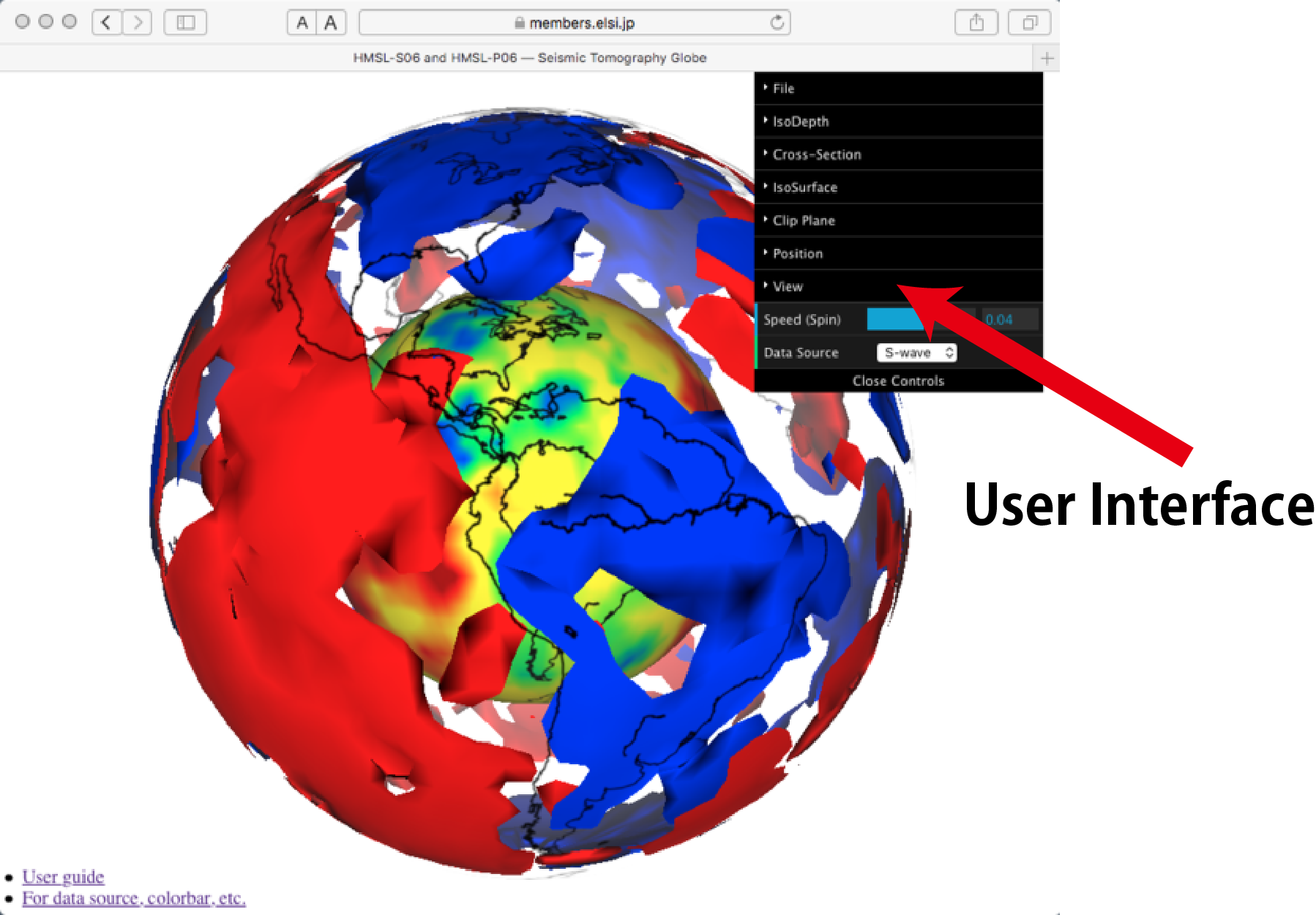
- マウスのドラッグ:回転
- マウスのスクロール:拡大と縮小
- 矢印キー:地球のスクリーン上での移動
- 制御パラメータは右上のGUI (Graphical User Interface) で操作
簡単な使い方
GUIで操作できるパラメータの説明
ファイル
- 読み込み(設定ファイル) 制御パラメータファイル(jsonフォーマット)をダウンロードします。
- 書き出し(設定ファイル) 制御パラメータファイル(jsonフォーマット)を読み込み、新しいパラメータで描画が再スタートします。
- スクリーンショット スクリーンショットを保存します。
等深度面
地震波トモグラフィーデータの等深度面(等半径面)を表示します。最大二つの等深度面画像("等深度面1"と"等深度面2")と地表画像("地表")および地球中心核表面("コア")の表示が可能です。それらの画像の対応する不透明度の変更も可能です。各等深度面の深さはドロップダウンリストにより変更できます。地球中心核表面の色も変更可能です。 鉛直断面
地震波トモグラフィーデータの鉛直断面を表示します。最大三つの鉛直断面("鉛直断面1"から"鉛直断面3")の表示が可能です。鉛直断面は地球の中心を通る平面で、法線ベクトルの方向("θ"([0°, 180°])と"ϕ"([0°, 360°]))によって、向きが操作できます(θ = 0°で北極側を向いて、180°で、南極側を向きます。ϕ = 0°で、経度ゼロの方向、180°で東経および西経180°の方向を向きます)。地表の任意の二点の座標(緯度と経度)を通る大円の法線ベクトル(θ, ϕ )は 鉛直断面の法線ベクトルの計算(cross-section calculator)で計算できます。"自転(鉛直断面)"のチェックボックスがチェックされている場合、鉛直断面は地球に固定されます(地球の自転と同時に鉛直断面も自転する)。
等値面
地震波トモグラフィーデータの等値面を表示します。最大二つの等値面("等値面1"と"等値面2")の表示が可能です。等値面の基準となる値(主に水平平均からの偏差、%表示)はスライダーで変更可能です。それらの色の変更も可能です。等値面の描画領域は、"上限(km)"と"下限(km)"によって操作できます。
クリップ平面
オブジェクト(描画されている物体)をクリップ平面で切ることができます。最大三つのクリップ平面("平面1"から"平面3")を挿入することが可能です。クリップ平面は地球の中心を通る平面で、法線ベクトルの方向("θ"([0°, 180°])と"ϕ"([0°, 360°]))によって、向きが操作できます(鉛直断面と同様)。法線ベクトルの方向にあるオブジェクトのみ描画します。"共通部分(積集合)"がチェックされている場合、どのクリップ平面でもクリップされない領域のオブジェクトのみ描画されます。"共通部分(積集合)"がチェックされていない場合、全てのクリップ平面でクリップされる領域のオブジェクトのみクリップされます。"自転(クリップ平面)"のチェックボックスがチェックされている場合、クリップ平面は地球に固定されます(地球の自転と同時にクリップ平面も自転する)。クリップするオブジェクトはチェックボックスで選べます。
座標
カメラの座標は"x'(カメラ)"、"y'(カメラ)"および"z'(カメラ)"で、自転軸からの傾斜角は"傾斜角(カメラ)"で表示されます。これらの座標の値は地球の半径を1に規格化して計算しています。球中心のディスプレイ座標 (X,Y) =(0,0)の場合、地球の中心の座標は(0,0,0)です。(X,Y)は地球中心のディスプレイ上での座標に対応しています。
- 北を上にする 北極側をスクリーンの上に向ける。
- 座標の初期化 座標の値を初期化する。設定ファイルやURLパラメータから初期値を読み込んだ場合、それらの初期値にはならない。
表示
- 緯度経度 緯線と経線(半径を変更可、二つまで)を表示する。
- 軸 X, Y, Z 軸を表示する。
- フォグ フォグ(霧)を導入する。
- 背景色 背景色を変更する。
- 全画面表示 全画面表示をする。ESCキーで解除。
- 深さ, θ, ϕ マウスでクリックした箇所の座標を表示する。深さと半径には、(半径)= 6371 km ー(深さ) の関係があります。
自転速度
自転速度を変更します。
データ
描画するデータを変更できます(例えば、P-wave, S-wave等(コンテンツによって違います))。
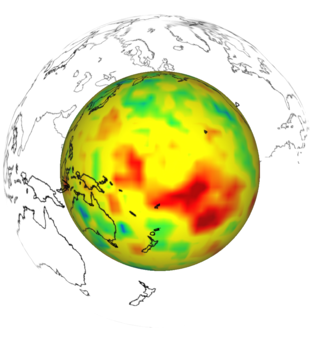
Link (HMSL-SP06)
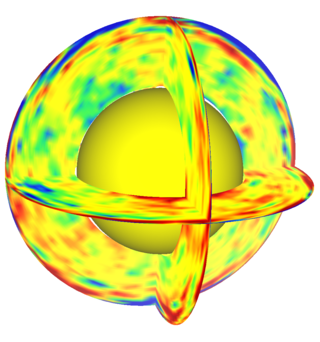
Link (HMSL-SP06)
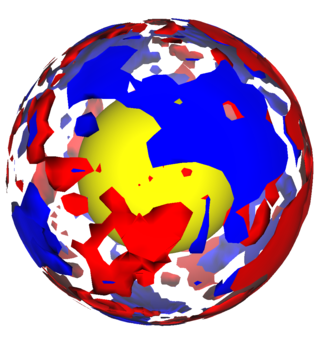
Link (HMSL-SP06)
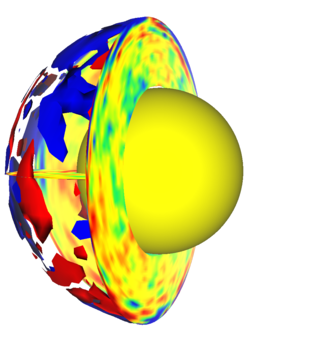
Link (HMSL-SP06)
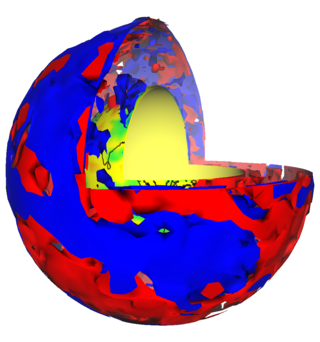
Link (HMSL-SP06)
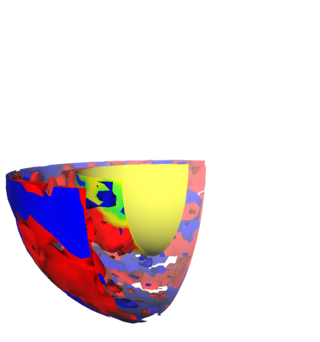
Link (HMSL-SP06)
便利なツール
鉛直断面の法線ベクトルの計算(Cross-Section Calculator) (Link)
地表の任意の二点の座標(緯度と経度)を通る大円の法線ベクトル(θ, ϕ )を計算できます。